ポータル機能とは
FileBlogは、Webブラウザでファイルサーバーに接続し、Windowsエクスプローラーに近い操作性でファイル操作ができるシステムです。そのFileBlogには「ポータル機能」というものがあり、グループウェアやイントラネットサイトが持つようなポータル画面を表示することができます。
ファイルサーバーは、いわゆる「共有フォルダ」のように情報共有ツールとしても活用されことが一般的ですが、共有フォルダでは、ファイルを集めて多数のユーザーが閲覧できるようにしているだけに留まり、情報への誘導や情報を認知させるような積極的な情報共有の役割までに至っていません。
FileBlogのポータル機能では、ファイルサーバー内の検索結果やフォルダ参照内容をポータル部品として、画面上に自由にレイアウトすることができます。お客様自身で自由に画面カスタマイズでき、情報共有の導線を意識して設計することができるため、効果的な情報共有システムの構築に役立ちます。ポータル機能の活用について、実例をまじえてご紹介いたします。
ポータル機能の仕様
- 「index.thtml」という専用ファイルをフォルダに保存します
- 専用ファイルはHTMLやJavaScriptで編集します
- FileBlogで専用ファイルのあるフォルダを選択するとポータル表示されます
- FileBlogの対象としている全フォルダに異なるポータルを表示させることができます
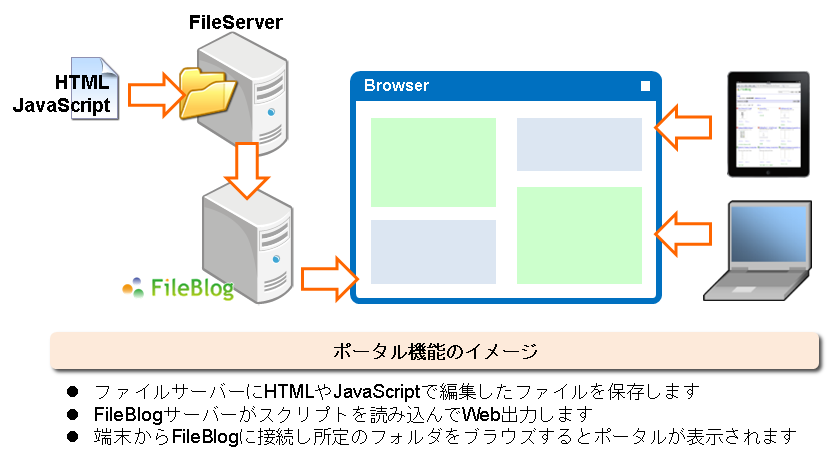
活用例
掲示板表示
フリーテキストや画像で情報を表示できます。
ナビゲーション表示
テキストや画像にリンクを張って情報元へ案内します。イントラネットサイトなどで一般的に使用される情報公開の方法です。
検索窓表示
標準設置の検索窓とは別に、検索窓を設置できます。複数の検索窓を設置することができ、AND / OR条件などを定義できます。キーワードはフリーテキスト入力だけではなく、決められたキーワードから選択できるようにすることも可能です。例えば、ファイルに必ず属性を付けて保存している場合、属性を選択できるようにしておくと、ユーザーはキーワードを連想することもなく検索できるようになります。
| 食品卸業のお客様では、種類・材料・産地で分けた3つの検索窓を設け、決められたキーワードから選択し、3つのキーワードでAND検索できるようにしています。
検索窓表示 サンプル画面 >> こちら |
新着表示
ポータル機能の新着表示では、多階層・多数のフォルダにあるファイルを集約して更新日時順に表示することができます。Windowsエクスプローラーでは、1つのフォルダ内のファイル一覧を更新日時で並び替えることはできますが、階層全体の中で更新日時順にファイルを並び替えて表示することはできません。共有フォルダでは新しい情報の方が需要は高く、文書を作成する側も早く周知したいことから、自動的に新しい順にファイルが表示されることは速やかな情報共有に役立ちます。フォルダ階層の深いところでファイルが更新されても、ユーザーは簡単に更新に気づくことができます。
| – A階層でファイル更新順に表示する – B階層でWordとExcelのファイルだけを更新順に表示する などの使用方法があります。新着表示 サンプル画面 >> こちら |
ツリー展開表示
Windowsエクスプローラーのフォルダツリーでは、サブフォルダを展開して複数フォルダをツリー状に同時に表示させることはできますが、ツリーの中にファイルを展開することはできません。ポータル機能のツリー展開表示では、サブフォルダのみならずファイルも展開でき、複数のサブフォルダ階層とファイルを同時に表示することができます。1画面で複数フォルダのファイルが一覧できるため、フォルダを選択したり戻ったりという操作の煩わしさがなくなります。
| 広告代理業のお客様では、このツリー展開表示を社内規定の公開に使用しています。規定の章立てごとにフォルダ分けし、各章の規定本文および関係文書をフォルダに格納しており、ツリー展開していくと、さながら規定集の目次のように表示され閲覧性を高めています。
ツリー展開表示 サンプル画面 >> こちら |
ダッシュボード表示
標準のフォルダツリーは階層化されたフォルダを表示しているだけなので、重要性や優先性を示すことはできません。ポータル機能を活用すると、航空機のコクピットや自動車のダッシュボードのように見るべきフォルダを一覧させることができます。ユーザー側は情報を簡単に探すことでき、文書を作成する側は見てほしい情報を提供することができます。フォルダツリーでは、1画面に1フォルダの内容しか表示できませんが、ポータル機能では1画面に別階層・複数フォルダの内容を表示できます。
– X階層のA・B・C・Dの4つのフォルダを一覧表示する
– X階層のA・BフォルダとY階層のE・Fフォルダの4つを一覧表示させる
などの使用方法があり、上記の「新着表示」との合わせ技もできます。
| 不動産業のユーザーでは、ダッシュボード表示でログインユーザーに応じたフォルダが表示されるようにしています。例えば、拠点によって分けられている管轄エリアや、営業部門や建物管理部門など職種によって表示するフォルダを調整しています。
ダッシュボード表示 サンプル画面 >> こちら |
プロジェクト管理表示
ダッシュボード表示の応用です。プロジェクト概要や関係する情報の掲示やリンク、プロジェクトフォルダ配下でのファイル新着表示などを表示します。これを雛形として各プロジェクトフォルダに適用させることで、プロジェクトの文書管理を統一でき、新メンバーや管理者への情報共有がスムーズになります。
| 印刷業のユーザーでは、プロジェクトが立ち上がると必ずファイルサーバーにプロジェクト専用のフォルダを作成して、そのフォルダで関連文書を管理するルールを用いています。プロジェクト管理の標準化の一つとして、ポータル機能を利用して各専用フォルダのトップフォルダを、同じ雛形表示になるように統一して運用しています。
プロジェクト管理表示 サンプル画面 >> こちら |




